登录
- 微信登录
- 手机号登录
微信扫码关注“汇帮科技”快速登录
Loading...
点击刷新
请在微信【汇帮科技】内点击授权
300秒后二维码将过期
二维码已过期,点击刷新获取新二维码
登录
登录
其他登录方式
修改日期:2025-10-29 10:00
图片格式转换这件事,几乎每个接触电脑的人都会遇到。你可能刚拍了一张不错的照片,或者从网上下载了素材,结果发现平台只支持JPG格式,而手头的文件偏偏是PNG。这时候不必慌张,其实转换格式没有想象中复杂,更不必专门去学复杂的专业软件。市面上有许多工具都能轻松解决这个问题,有的甚至不用安装,点开就能用。这篇文章就是帮你理清思路,找到最适合自己的那种方法。
这个工具提供了比较全面的图片编辑功能。它不仅能转换格式,还包含滤镜、裁剪、拼图等常用模块。整个界面设计得比较直观,即使不熟悉修图的人也能快速上手。
步骤一:打开软件后,在首页找到“图片格式转换”选项,点击进入操作界面。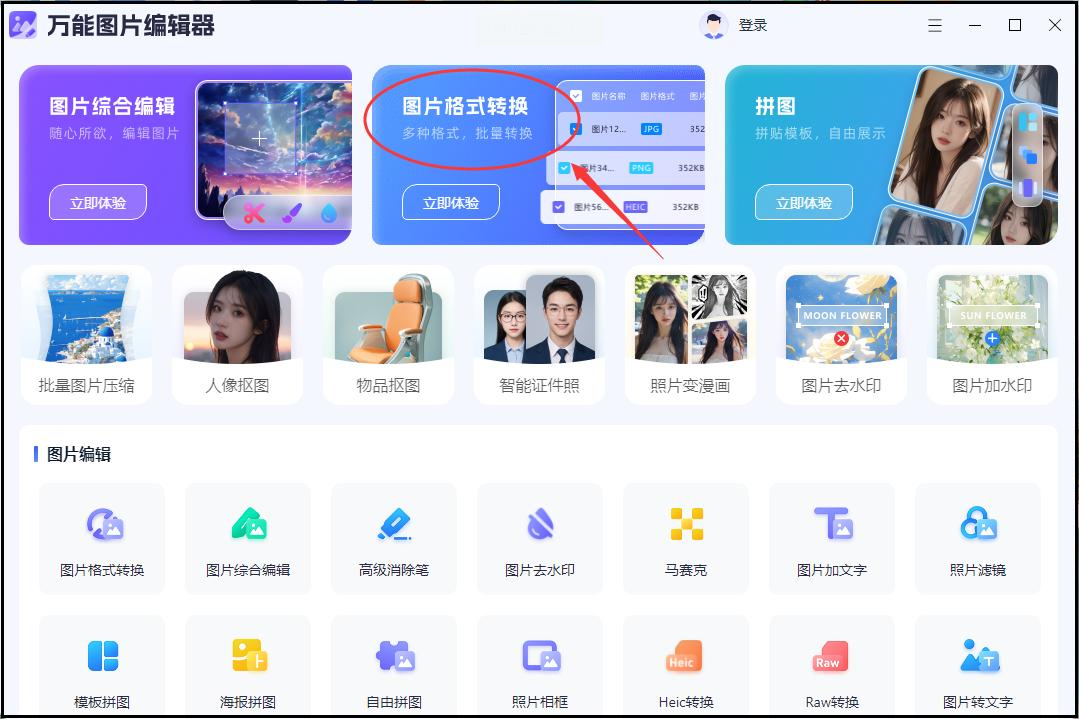
步骤二:把需要转换的PNG图片导入到程序中,可以单张添加,也可以批量选择。
步骤三:在输出设置那里,将目标格式选为JPG,其他参数一般保持默认就行。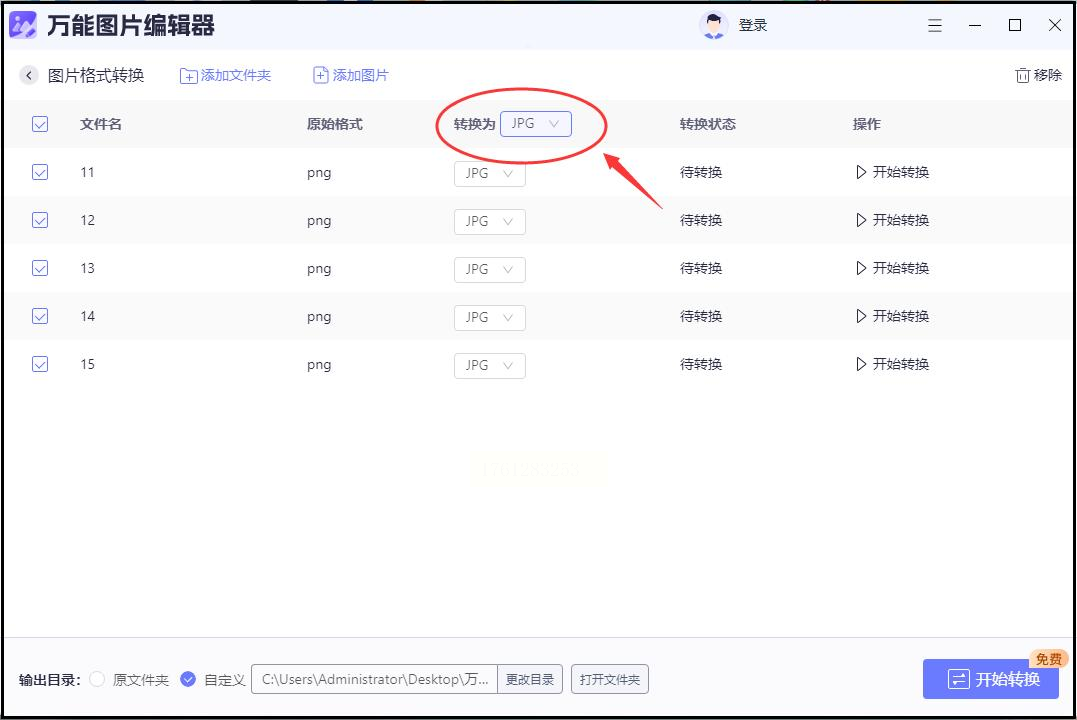
步骤四:点击右下角的“开始转换”按钮,通常几秒钟就能处理完成。
接下来介绍汇帮图片处理器,它在处理批量图片时表现不错。这个工具专门针对多种图片格式转换设计,操作逻辑清晰,适合需要一次处理多张图片的用户。
步骤一:启动软件后,你可以直接拖拽图片到窗口,或者通过“添加文件”按钮导入PNG图片。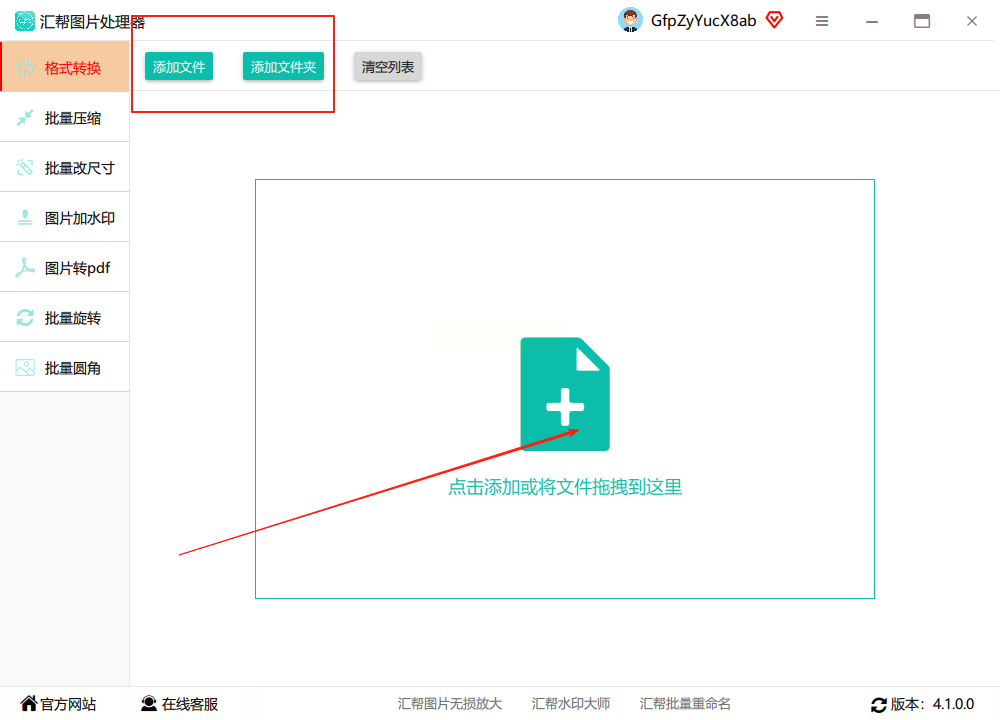
步骤二:所有上传的图片会显示在列表里,下方可以选择输出格式,按你的需要挑选。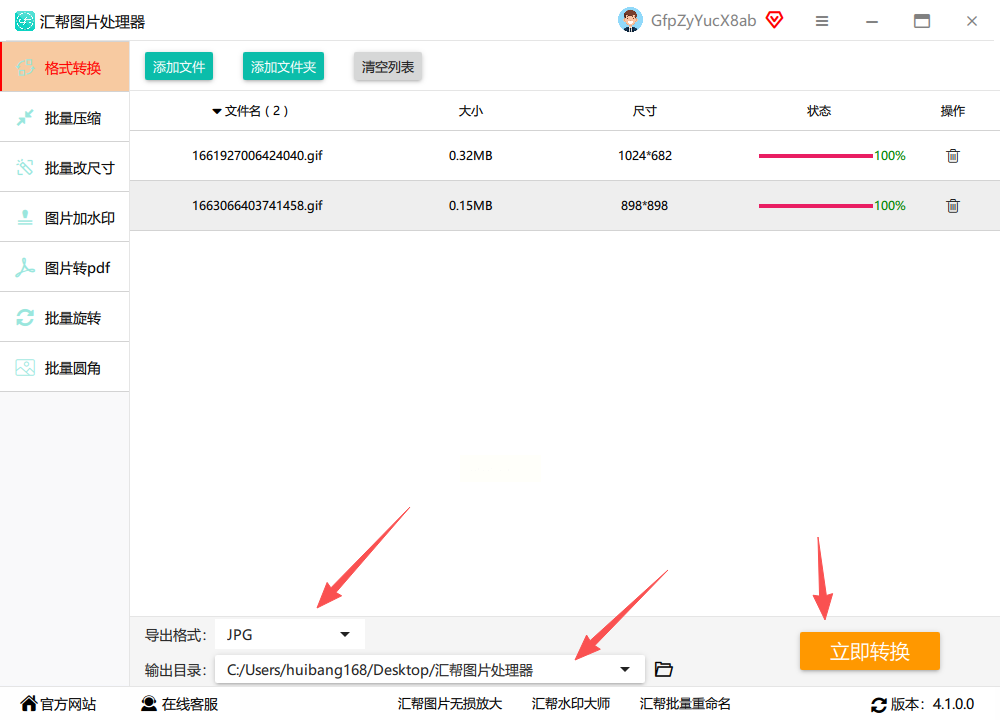
步骤三:这里我们以转JPG为例,选中这个格式选项。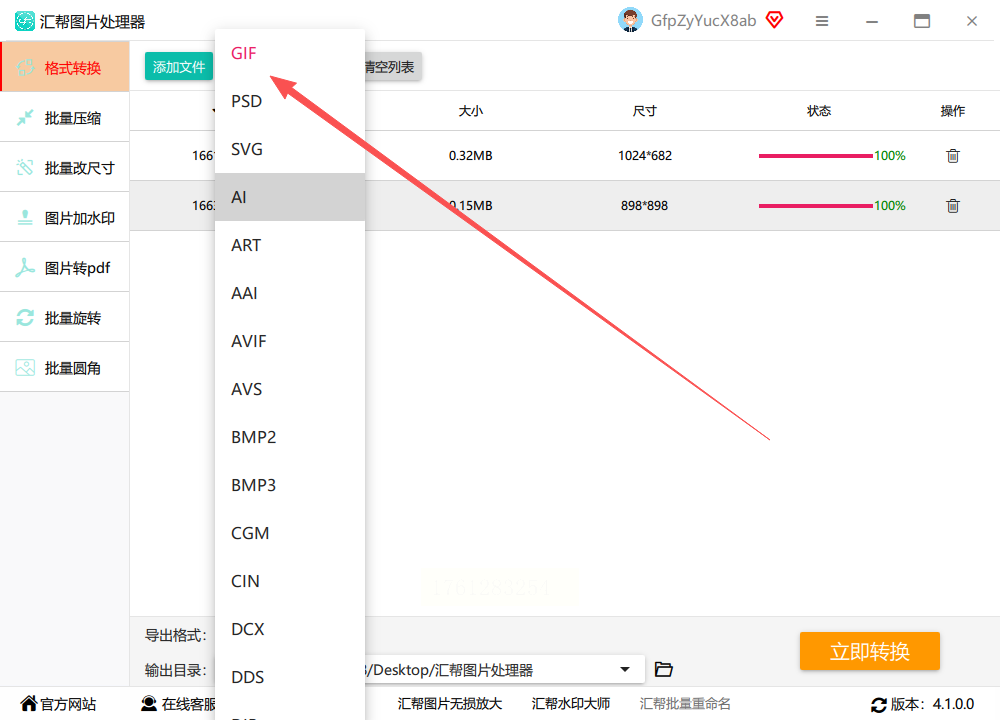
步骤四:设定保存位置,默认一般是桌面,你也可以指定其他文件夹。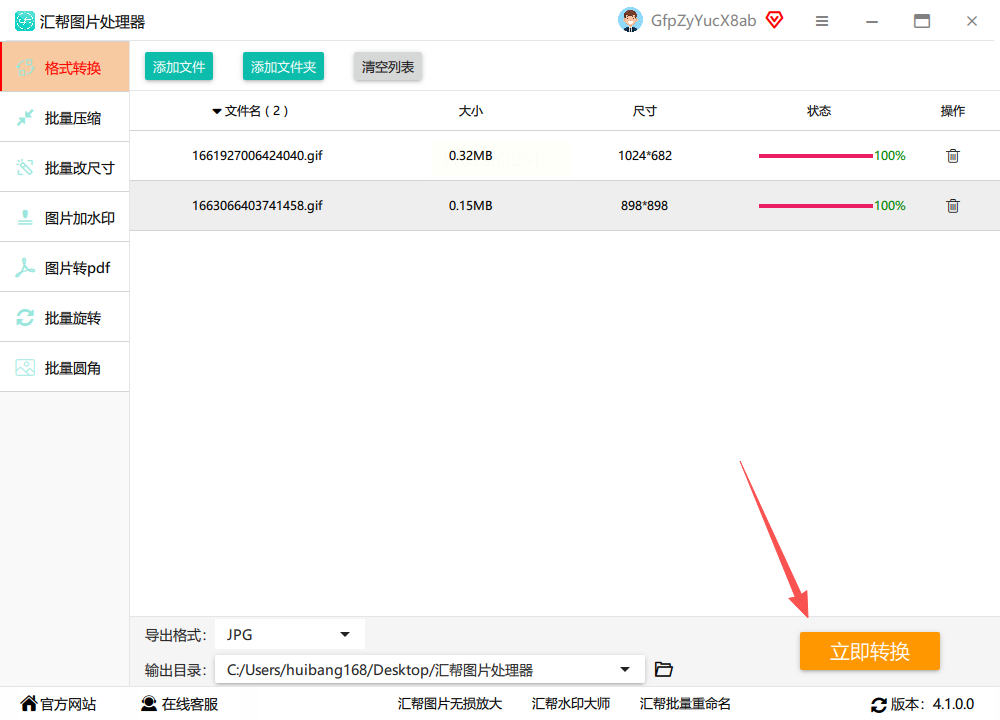
步骤五:点击“立即转换”,完成后新图片会保存在指定位置,原图保持不变。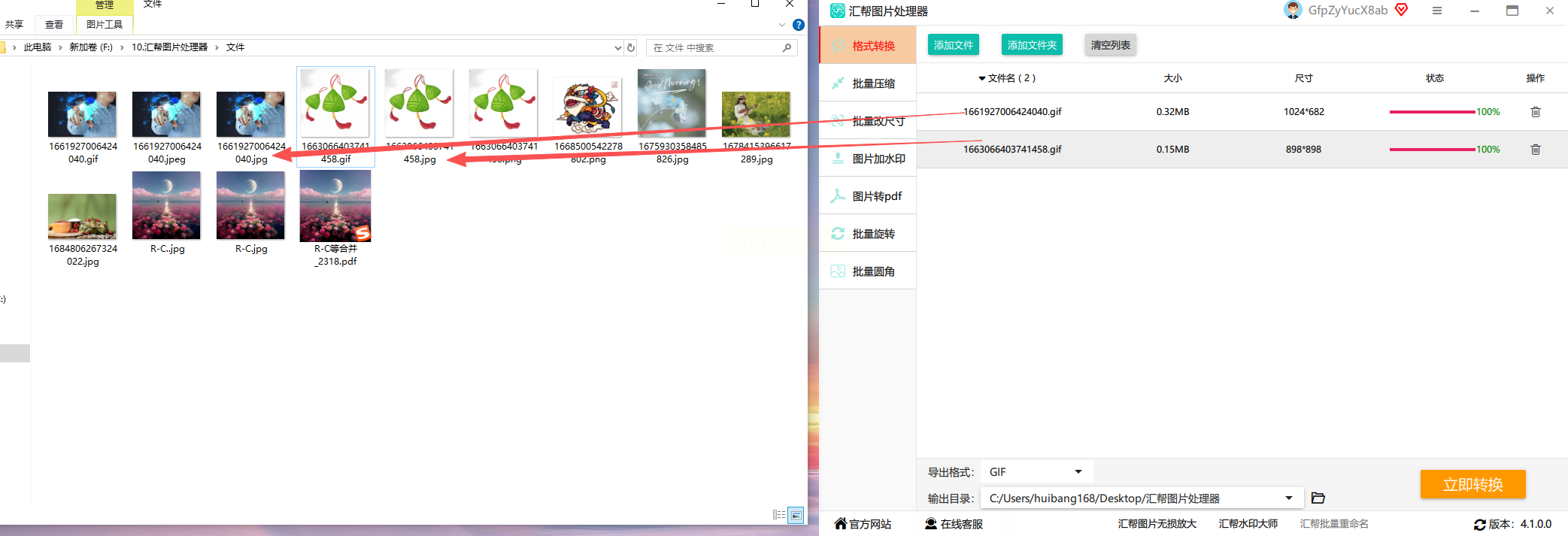
关于安全性,汇帮图片处理器在本地完成所有转换操作,图片数据不会上传到外部服务器,这一点可以放心使用。
这是一个在线图片处理平台,打开网站就能用,特别适合偶尔需要转换格式、不想装软件的用户。
步骤一:访问网站后,把PNG图片拖到页面上传。
步骤二:系统会自动压缩并转换格式,这个过程一般很快。
步骤三:转换完成后,点击下载按钮把JPG图片保存到电脑。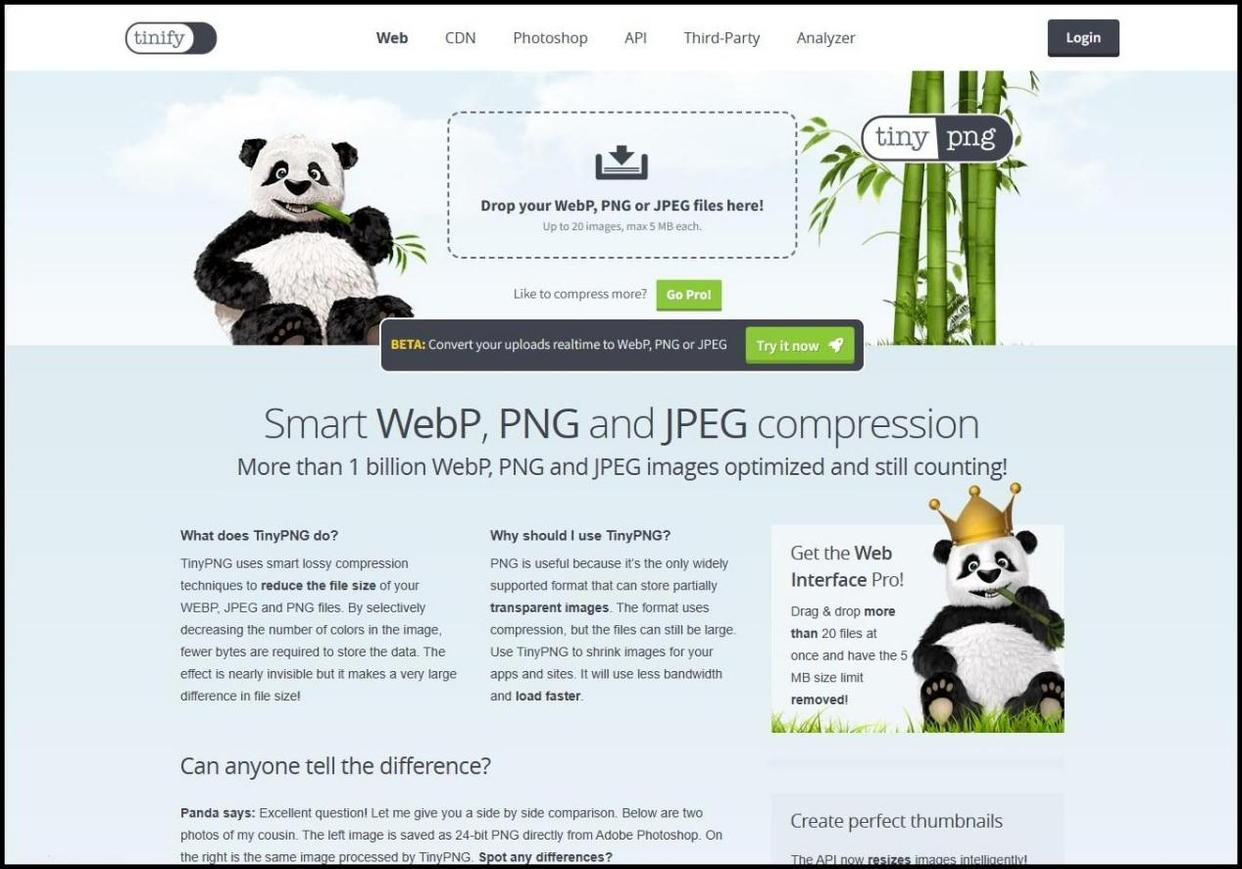
改图鸭也是一个功能集中的图片处理工具,界面比较简洁,对新手很友好。除了格式转换,它还提供一些简单的编辑功能。
步骤一:打开软件,选择“图片格式转换”功能。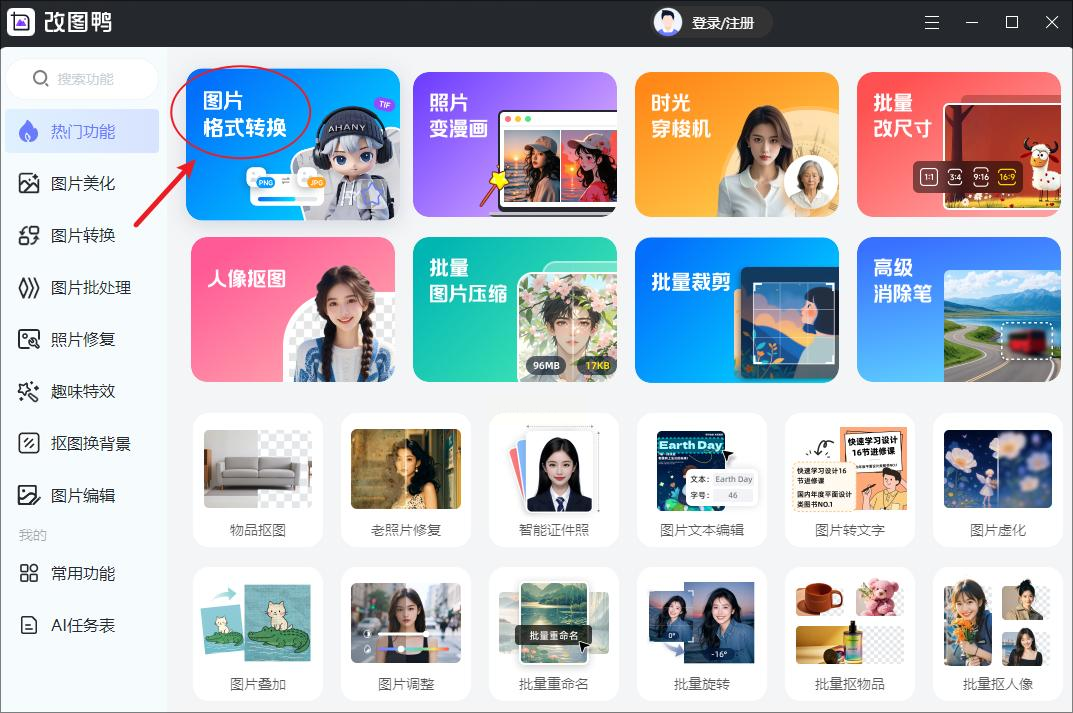
步骤二:导入需要转换的PNG图片,支持多选。
步骤三:在输出格式中选中JPG,然后点击“开始转换”。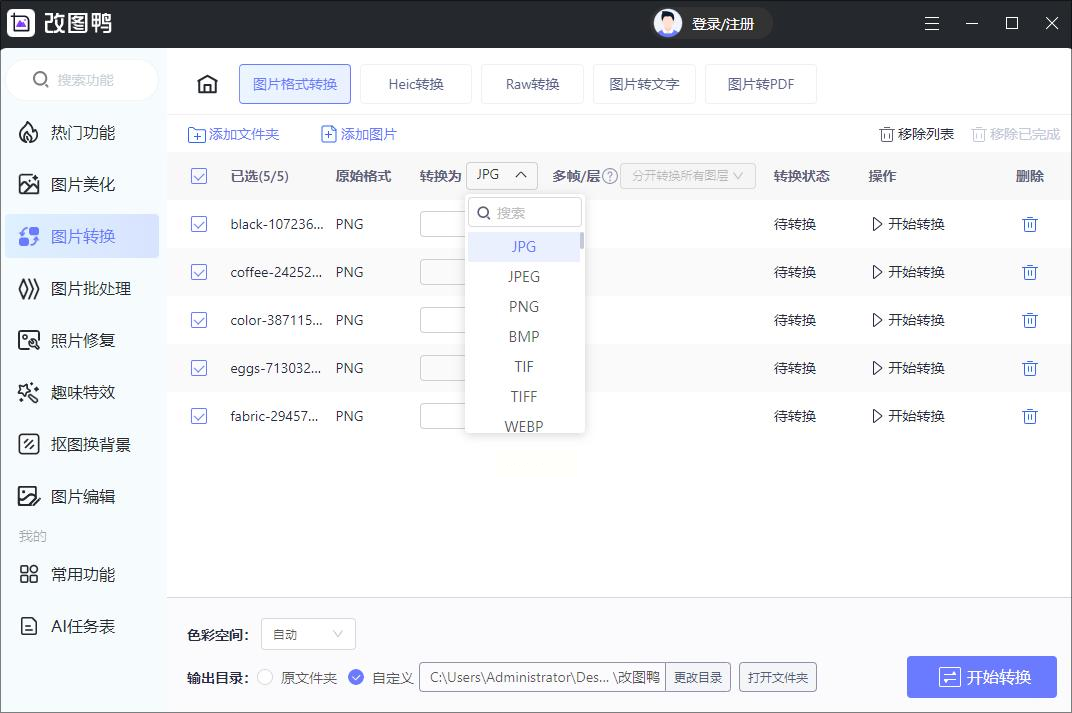
步骤四:稍等片刻,转换就完成了。
Zamzar是一个老牌在线转换工具,支持多种文件格式互转。不过要注意,免费版有文件大小限制,太大的图片需要分批次处理。
步骤一:进入网站后上传PNG文件。
步骤二:选择输出格式为JPG。
步骤三:点击转换按钮,处理完成后下载到本地。
如果你的电脑没有安装任何图片处理软件,系统自带的画图工具其实也能应急。虽然功能比较简单,但转换基本格式足够了。
步骤一:右键点击PNG图片,选择“用画图打开”。
步骤二:点击左上角文件菜单,选择“另存为”。
步骤三:在保存类型中选中JPEG图片,确认保存位置就行了。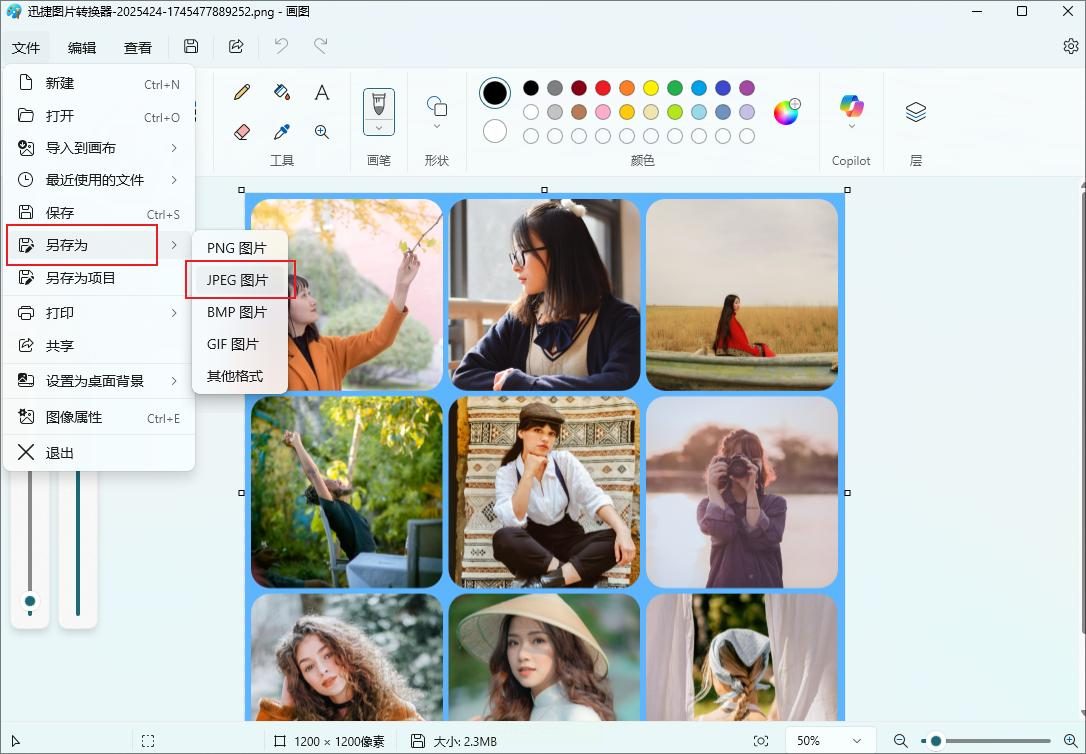
常见问题解答
问:这些工具会降低图片质量吗?
答:格式转换过程中,不同工具对画质的处理方式不同。汇帮图片处理器和万能图片编辑器都提供了质量参数调整,可以在转换前设置。在线工具如TinyPNG会进行一定压缩,画质可能略有损失。画图工具保存JPG时也会出现质量下降,建议重要图片先备份。
问:哪个工具转换速度最快?
答:本地安装的软件一般比在线工具快,特别是处理多张图片时。汇帮图片处理器和万能图片编辑器在批量处理上优化得不错。在线工具受网络速度影响,单张转换还行,大量图片还是建议用本地软件。
问:为什么有时候转换后的JPG图片变大了?
答:这通常是由于JPG的压缩算法造成的。如果原PNG图片颜色简单、细节少,转换成JPG后文件大小可能反而增加。遇到这种情况可以尝试调整压缩质量,或者换用其他工具对比效果。
看到这里,你应该对图片格式转换有了更清晰的了解。图片处理本身是个实用技能,掌握了几种基本方法后,以后遇到格式问题就能从容应对了。希望这篇指南能帮你节省摸索的时间,直接运用到实际中去。
如果想要深入了解我们的产品,请到 汇帮科技官网 中了解更多产品信息!
没有找到您需要的答案?
不着急,我们有专业的在线客服为您解答!

请扫描客服二维码